宝扬笔记本Win10正式版下载与重装教程
宝扬笔记本电脑重装win10正式版系统如何操作?宝扬电脑是中国的一个电脑品牌,重装win10系统的方法和其他品牌大同小异,我给大家整理了宝扬笔记本电脑重装win10正式版系统的图文教程,赶紧来学习一下吧。
宝扬电脑的用户可能因为电脑系统内自带的第三方软件而感到不愉快,今天小编整理了一份宝扬笔记本电脑win10正式版系统下载与安装教程用来满足对系统有”洁癖“的用户需求。纯净版系统,是原版系统再经过第三方删减得到的系统,只有很少驱动程序和少数应用程序,定能满足不喜欢电脑系统自带第三方软件的深度用户。
准备工作:
1、下载u启动u盘启动盘制作工具
2、下载win10系统镜像并存入u盘启动盘中
安装win10正式版系统操作步骤:
1、把已经制作好的u启动u盘启动盘插入电脑usb接口,设置好开机启动项并按快捷键进入u启动主菜单界面,选择“【02】u启动win8pe标准版(新机器)”并回车,如图:
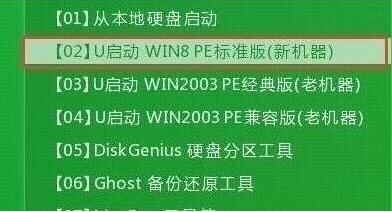
2、在u启动pe装机工具中,系统会自动识别系统镜像安装包,在下拉菜单中选择win10系统镜像,接着选择c盘做系统盘,点击“确定”,如图:
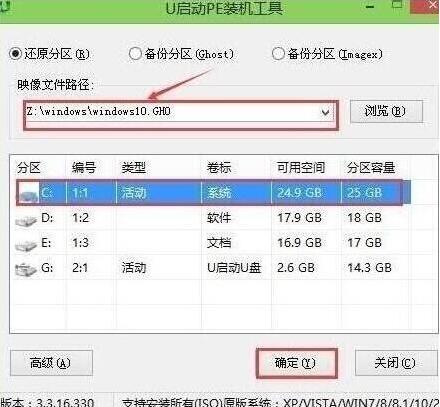
3、这时会弹出程序将执行还原操作提示框,点击“确定”,如图:
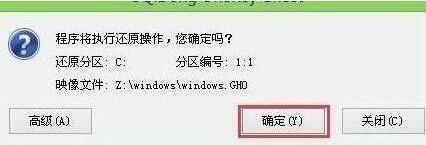
4、之后就是系统还原过程,还原成功后电脑会自动重启计算机,然后进行程序安装,静静等待安装完成,如图:

5、win10安装完成后就可以进行系统的相关设置了,之后便可使用win10系统。如图:
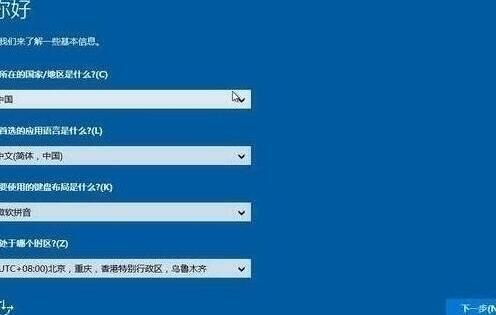
宝扬笔记本一键安装Win10正式版系统的操作方法就为用户们介绍到这边了,如果用户想要安装win10系统,可以参考以上方法步骤进行安装哦,希望本篇教程能够帮到大家,更多精彩教程请关注系统天地官方网站。









